Давно прошли те времена, когда наличие цветного дисплея в телефоне являлось показателем роскоши, а его размер казался нам достаточным, если занимал хотя бы половину всего гаджета. Вытесняя остальные элементы с лицевой части телефона, дисплей постепенно только увеличивался в размере и занимал все бо́льшую площадь, пока телефон не превратился в один сплошной дисплей. И такие понятия, как «смартфон» и «экран смартфона», сегодня, вообщем-то, стали неразрывны.
Что такое пиксели
Как известно, светочувствительная матрица дисплея любого смартфона состоит из мельчайших объектов, называемых пикселями, каждый из которых в свою очередь состоит из трех субпикселей: красного, синего и зеленого цветов. Именно их сочетание в различных вариациях дает широкий цветовой спектр картинки, которую мы видим на экране.
Фото: Wikimedia / Nick Spiker / CC BY-SA 3.0
В зависимости от применяемой технологии при производстве дисплеев, пиксели могут иметь небольшие различия в конструкции и структуре. Например, в ЖК дисплеях, пиксели нуждаются в фоновой подсветке, пиксели в TFT матрицах снабжены встроенными светофильтрами, а в более современных Amoled дисплеях пиксели сами способны светиться благодаря транзисторам, управляющим проходящей через них величиной тока.
Во время эксплуатации нередко могут наблюдаться некоторые дефекты этих крошечных элементов, которые могут проявляться даже на новых экранах. Производители допускают небольшой процент брака, так как небольшое количество дефектных пикселей маскируются интерполяцией с соседних участков и не вызывают больших неудобств для пользователя.
Также дефекты пикселей могут проявляться и в процессе эксплуатации из-за неправильного обращения: механического воздействия, перегрева и низких температур, а также после взаимодействия с источником электромагнитного поля.
Какие дефекты пикселей возникают чаще всего
Битые пиксели, в зависимости от источника поломки, бывают застрявшими, горячими или холодными.
- Холодные пиксели проявляются вследствие дефектов управляющего TFT слоя матрицы и отображаются как черные потухшие точки.
- Горячие пиксели — это белые точки на цветном изображении. Такие пиксели возникают вследствие неверной зависимости выходного сигнала от управляющего.
- Застрявшие пиксели отображаются в виде цветной точки из-за нарушения в работе транзистора ЖК матрицы, который недополучает энергию и непрерывно пропускает ток к RGB слою матрицы. Как правило, этот дефект не проявляется на OLED дисплеях.
Как проверить дисплей на битые пиксели
Перед покупкой будет не лишним проверить дисплей телефона на наличие битых пикселей. Сделать это можно как с помощью стороннего приложения, так и с помощью встроенного программного обеспечения — инженерного меню смартфона.
Для того чтобы проверить экран на битые пиксели с помощью инженерного меню, можно воспользоваться специальным кодом. В зависимости от модели вашего телефона, инженерное меню можно вызвать по-разному. Например, в смартфонах от компании Xiaomi для вызова инженерного меню необходимо перейти в Настройки→ О телефоне→ Все параметры→Версия ядра (нажать 5 раз) или воспользоваться универсальной комбинацией и набрать в приложении «Телефон» код «*#*#64663#*#*».
На большинстве смартфонов Samsung инженерное меню вызывается кодом «*#0*#». На остальных устройствах может сработать код *#*#3646633#*#*, *#*#4636#*#* или *#15963#*.
После этого перед вами откроется инженерное меню для тестирования смартфона в различных режимах, которое, в зависимости от устройства, тоже может выглядеть по-разному.
В этом меню нас интересует два пункта: Display и Touch Sensor
С помощью пункта «Дисплей» (или пунктов RED, GREEN, BLUE) мы можем самостоятельно проверить экран на битые пиксели. После запуска тестирования телефон начнет по очереди изменять цвет экрана по цветам субпикселей — зеленому, красному и синему, что позволяет рассмотреть наличие различного рода засветов, а также застрявших, холодных или горячих пикселей в случае их наличия. Для поиска горячих белых пикселей лучше всего воспользоваться «черной» проверкой.
После этого также не лишним будет проверить работу тачскрина. Особенно если телефон приобретается на вторичном рынке. Дисплеи бывших в употреблении смартфонов нередко бывают неоригинальными, и тачскрины таких аналогов могут «невнятно» реагировать на нажатия.
Для проверки перейдите в пункт «Touch sensor» и запустите проверку. Здесь предлагается проверить рабочие области сенсорного экрана на наличие провалов.
Проведите пальцем вдоль линий, указанных на экране. После прикосновений линии должны равномерно заполняться цветом и не должны прерываться. Если экран реагирует с запозданием или имеются пропуски, это должно вас насторожить. Возможно, вы имеете дело с дешевым китайским аналогом дисплея, установленным на замену разбитому оригинальному дисплею.
Как убрать битые пиксели
В некоторых случаях можно самостоятельно избавиться от битых пикселей. Сделать это можно программным или механическим способом.
Суть программного способа заключается в лечении битых пикселей с помощью приложений. Программа находит проблемный участок и начинает взаимодействовать с цветовой гаммой соседних пикселей с различной частотой. В результате на участок с битым пикселем подается повышенное напряжение, и со временем он может «ожить».
Механический способ включает в себя легкий «массаж» битого пикселя мягким предметом небольшого диаметра, например, с помощью ватной палочки. Чаще всего спасти ситуацию можно, комбинируя оба этих способа.
Заключение
Теперь вы знаете, как быстро проверить экран телефона на наличие дефектов и не дать себя обмануть при покупке смартфона на вторичном рынке. Надеемся, что эта информация обязательно вам пригодится.
Это тоже интересно:
Данная методика создается в целях приведения к единой системе процесса тестирования устройств воспроизведения и/или отображения видеосигнала. Речь об устройствах самого разного назначения: смартфоны, планшеты, прочие мобильные устройства, стационарные и портативные медиаплееры, мониторы, телевизоры, проекторы. Первая версия методики содержит материал для тестирования мобильных устройств, включает в себя специальные файлы и описывает алгоритмы работы с ними.
Подавляющее число современных мобильных устройств, в частности смартфонов и планшетов, довольно часто используется для просмотра видео различных форматов. Для более удобного сравнения возможностей различных моделей, а также проверки специфики их работы (например, особенностей вывода на внешний экран), редакция iXBT.com разработала специальные наборы видеофайлов и методы их использования.
Битрейты и профили
Файлы, относящиеся к разделу «Битрейты и профили», предназначены для определения пропускной способности сети во время воспроизведения видеофайлов при тестировании различных устройств с сетевыми возможностями. Файлы запускаются с сетевого хранилища последовательно, при этом отмечается момент возникновения первых признаков недостатка скорости сетевого соединения. Также данные файлы могут быть использованы для определения возможностей программного/аппаратного декодера при воспроизведении с локальных носителей, либо определения скорости этих носителей.
<версия> Осторожно! Данный тест может показать меньшую скорость сетевого соединения, нежели полученную при стандартном тестировании (копировании файлов и т. п.). Например, если первые признаки недостатка пропускной способности сетевого соединения — исчезновение звука, кратковременные замирания картинки — появились при воспроизведении файла с битрейтом 35 Мбит/с, это не всегда означает, что данная скорость является максимальной для сетевого адаптера тестируемого устройства. Дело в том, что необходимость распаковки и воспроизведения видео может отнимать у SoC часть ресурсов, которые требуются для обеспечения максимальной скорости сетевого соединения.

| H.264 25p | H.264 50p |
|---|---|
| 1080-25p-10mbps.mp4 1080-25p-12mbps.mp4 1080-25p-14mbps.mp4 1080-25p-16mbps.mp4 1080-25p-18mbps.mp4 1080-25p-20mbps.mp4 1080-25p-25mbps.mp4 1080-25p-30mbps.mp4 1080-25p-35mbps.mp4 1080-25p-40mbps.mp4 1080-25p-45mbps.mp4 1080-25p-50mbps.mp4 | 1080-50p-10mbps.mp4 1080-50p-12mbps.mp4 1080-50p-14mbps.mp4 1080-50p-16mbps.mp4 1080-50p-18mbps.mp4 1080-50p-20mbps.mp4 1080-50p-25mbps.mp4 1080-50p-30mbps.mp4 1080-50p-35mbps.mp4 1080-50p-40mbps.mp4 1080-50p-45mbps.mp4 1080-50p-50mbps.mp4 |
Камкордеры и другие устройства
В данном разделе находятся оригинальные видеоролики, снятые различными устройствами. От видеокамер, фотоаппаратов и видеорегистраторов, до планшетов и смартфонов. Мы не видим смысла еще и еще плодить данный список примерами съемок все новыми и новыми устройствами. Причина одна: предельная схожесть кодеков и контейнеров. Поэтому начальный список был сокращен до минимума. Внимательный читатель наверняка подметит одну особенность: в списке чаще всего встречается имя Samsung. Да, это так. Именно эта компания проявляет наибольшую «изобретательность»: разные модели видеокамер ее производства записывают видео в файл с параметрами, отличающимися от привычных. По всей видимости, проблема состоит в отсутствии у компании необходимых патентов (в частности, на AVCHD) — иную причину не только назвать, но и предположить трудно.
В названии каждого файла имеется вся необходимая о нем информация: имя устройства — формат кодирования — профиль кодирования — размер кадра — частота кадров и способ развертки — тип звуковой дорожки — количество каналов — формат титров. Например:
panasonic-hdc-z10000-avc-high@l4.2-1920×1080-50p-ac3-6ch-pgs.mts
Модель камеры: Panasonic HDC-Z10000
Формат: AVC (H.264)
Профиль: High@L4.2
Размер кадра: 1920×1080
Частота, развертка: 50 прогрессивных кадров в секунду
Звук: AС-3, 6 каналов (5.1)
Титры: PGS

| Примеры съёмок различными устройствами |
|---|
| canon-5d-mark2-avc-baseline@l5.0-1920×1080-29.97p-pcm-2ch.mov |
Некоторые камкордеры предназначены для съёмки не привычного «плоского» видео, а в 3D формате (вообще, по сути, никакое это не 3D, а обычное стереокино, имевшее довольно широкое распространение уже много лет назад). Файлы, которые получаются в результате съёмки 3D камерой, как правило, не предназначены для «сырого» просмотра на бытовых устройствах. Что ни камера — свой формат, свой способ упаковки кадров. С расшифровкой таких форматов не каждая узкоспециализированная программа справится, что уж говорить о стационарных и тем более мобильных плеерах. Тем не менее, и на всякий случай, несколько таких файлов мы присоединяем к данной методике.
В отличие от обычных видеофайлов, в названиях 3D роликов присутствует дополнительная информация, указывающая на способ упаковки левого и правого кадра. Эта информация заключена в квадратные скобки. Так, [anamorph-pair] означает анаморфный способ представления стереовидео; [x2] означает наличие двух видеопотоков, чересстрочного либо прогрессивного. Наконец, отсутствие любых упоминаний о 3D означает, что в этом интерлейсном потоке верхнее поле содержит один ракурс, а нижнее поле — второй.
| Примеры съёмок 3D камерами |
|---|
| 3d-fujifilm-finepix-real-3d-w3-mjpg-1280×720-24p-[x2]-pcm-2ch.avi |
Форматы
В данном разделе находятся файлы, с помощью которых предполагается тестировать устройства воспроизведения, определяя их «всеядность». То есть способность воспроизводить различные видеоформаты, включая обработку кодеков, контейнеров и специальных возможностей (например субтитров). Вряд ли есть смысл в использовании для тестирования редко встречающихся кодеков, таких, как запись многочисленных систем видеонаблюдения, невиданные проприетарные кодеки и т. д. Поскольку согласно известным законам, всегда найдется файл, который окажется несовместим с вашим устройством, и всегда найдется устройство, неспособное проиграть требуемый файл из коллекции. Причем в данном сценарии схема будет даже сложнее, поскольку в процессе участвует еще и программный плеер.
Поэтому для тестирования применяются наиболее распространенные форматы, которые составляют основную массу имеющихся в Сети. Они были определены после анализа порядка двух тысяч файлов. Результаты и их кодовые обозначения, которые будут использоваться далее в статьях, представлены в таблице.
За три года, прошедшие с момента публикации данной методики, тестирование воспроизведения видеофайлов с размером кадра меньше, чем HD, утеряло актуальность. Любой современный гаджет проиграет такое видео без труда. По этой причине все подобные файлы удалены из методики. Вместо них добавлены видеофайлы со звуковыми дорожками, закодированными в разные форматы — AC3 и AAC.
| Название | Применение | Контейнер | Звук | Видео |
|---|---|---|---|---|
| BDRip 720p | Фильмы 720p | MKV | AAC | H.264, 1280×720, 24 fps |
| BDRip 720p | Фильмы 720p | MKV | AC3 | H.264, 1280×720, 24 fps |
| BDRip 1080p | Фильмы 1080p | MKV | AAC | H.264, 1920×1080, 24 fps |
| BDRip 1080p | Фильмы 1080p | MKV | AC3 | H.264, 1920×1080, 24 fps |
Стоит отметить, что для мобильных устройств важно иметь поддержку аппаратного декодирования форматов видео на уровне чипа, поскольку обработать современные варианты только за счет обычных процессорных ядер чаще всего невозможно. Также не стоит ждать от мобильного устройства декодирования всего-всего, поскольку в этой области лидерство принадлежит ПК и никто не собирается его оспаривать.
В некотором смысле набор получился слишком «вылизанный», поскольку все-таки большинство файлов пользователи стараются делать стандартными и максимально совместимыми с широким классом устройств. Однако в некоторых специальных случаях мы постараемся затрагивать и выходящие за его рамки варианты.
Еще один тип файлов, правильность воспроизведения которых следует проверить — так называемые «стандартные» видеофайлы, параметры которых идеально подходят для воспроизведения на конкретных устройствах: планшетах и телефонах. Пожалуй, нет сейчас такой программы кодирования видео, которая не имела бы подобных пресетов (предустановок, или шаблонов). Интерес вызывают и файлы, которые YouTube создает при загрузке видео на сервер. Все возможные варианты работы YouTube-вского кодировщика также представлены в таблице. Наконец, некоторые случайные форматы или параметры кодека можно найти в третьей графе таблицы. Конечно, неразумно полагать, что сегодняшний медиаплеер справится с воспроизведением 4K, но мы же обязаны смотреть в будущее, хоть одним глазком.
| Видео для просмотра на мобильных устройствах | Форматы YouTube | Прочие форматы |
|---|---|---|
| android-tablet-720p25.mp4 | 1-webm.webm | avc-high@l5.1-3840×2160-50p.mkv |
Особняком в данной главе стоят файлы, предназначенные для определения возможностей программного/аппаратного декодера плеера. Существует множество устройств, поддерживающих воспроизведение H.264, закодированного с профилем High@L4.1 (стандартный профиль для подавляющего большинства дисков Blu-ray), но не поддерживающих более высокие профили (они требуются для кодирования Full HD с 50 прогрессивными кадрами, либо с размером кадра, превышающим Full HD).

| H.264 с различными профилями кодирования |
|---|
| 1080-50p-4.2.mp4 |
Ввиду назойливого проникновения на рынок форматов, отличающихся ещё большим разрешением, настоящая методика была дополнена несколькими новыми файлами с разрешением кадра вплоть до 4K.
| Обозначение | Размер кадра | Соотношение сторон | Пример |
|---|---|---|---|
| Ultra HD 2K | 2048×1080 | 256:135 | 2048×1080.mp4 |
| QWXGA | 2048×1152 | 16:9 | 2048×1152.mp4 |
| QXGA | 2048×1536 | 4:3 | 2048×1536.mp4 |
| WQXGA | 2560×1440 | 16:9 | 2560×1440.mp4 |
| WQXGA | 2560×1600 | 16:10 | 2560×1600.mp4 |
| Ultra HD 4K | 3840×2160 | 16:9 | 3840×2160.mp4 |
| Ultra HD 4K | 4096×2160 | 256:135 | 4096×2160.mp4 |
Видеофайлы специального назначения
Первый тип файлов, находящихся в данном разделе, предназначен для определения поведения декодера в случаях резкого изменения параметров видеопотока. Возможно, пытливые умы наблюдали случаи, когда при неожиданном и резком увеличении движения или количества объектов в кадре, воспроизведение чуть «притормаживается». Это можно объяснить резким увеличением нагрузки на декодер, которому вдруг потребовалось обработать в разы больше информации. В следующем ролике можно увидеть, как изменяется количество векторов движения (тонкие красные и зеленые линии на видео), а заодно оценить распределение битрейта (бегущая строка, отображающая величину I-, P- и B-кадров). Эти файлы также могут пригодиться при тестировании устройств, кодирующих в реальном времени.
Your browser does not support HTML5 video.
Следующий тип файлов представляет собой несложную конструкцию с циферблатом и стрелкой на нем, делающей полный оборот на 360° за одну секунду. Фотографирование экрана, на котором воспроизводится этот файл, с выдержкой ровно в 1 секунду поможет определить, все ли кадры отобразились. Если не все, то какие из них были пропущены, или демонстрировались дольше других (дублировались). Данные файлы можно использовать при тестировании любых устройств, воспроизводящих видеофайлы и имеющих собственный экран и/или видеовыход. Так, например, воспроизводится видео на одном из современных смартфонов: аппарат не справился с выводом 60 кадров в секунду, два из них пропустил (пустые области), однако, для того, чтобы выдержать положенные 60 fps, другие два кадра он продублировал (более яркие, чем соседние, области).

Во втором случае фотографируется экран эталонного монитора или телевизора, подключенного к видеовыходу тестируемого устройства. Кроме того, с использованием эталонного источника видеосигнала и эталонного монитора/телевизора возможно тестирование любых устройств передачи видеосигнала.
Таблицы
Во время знакомства с некоторыми устройствами, воспроизводящими видео, иногда приходится «переводить» текст, написанный маркетологами, на язык, доступный обычному пользователю. К примеру, если в технических характеристиках имеется упоминание о поддержке Full HD-видео, это вовсе не означает, что на экране телевизора вы увидите картинку с разрешением 1920×1080. Например, одно из протестированных ранее устройств вместо картинки с разрешением 1920×1080 (слева) выводит картинку с размером кадра 1920×1080 (справа). Как видите, Разрешение и Размер кадра все-таки сильно различаются.

Конечно, приведенный выше пример — редкий случай; однако, памятуя о возможности повторения таких случаев, мы и подготовили специальные файлы. При проигрывании данных файлов любое воспроизводящее устройство или его экран неизбежно раскроют все свои секреты, если таковые имеются.
Второй тип файлов предназначен для тестирования экранов устройств, в частности, для проверки различимости градаций в тенях и светах. Для этого могут использоваться файлы с разрешениями как 1080p (black-level-1080.mp4, white-level-1080.mp4), так и 720p (black-level-720.mp4, white-level-720.mp4). Данные файлы запускаются в видеоплеере, воспроизведение приостанавливается, после чего нужно внимательно рассмотреть зоны 1 и 2. Они выделены на следующих примерах:
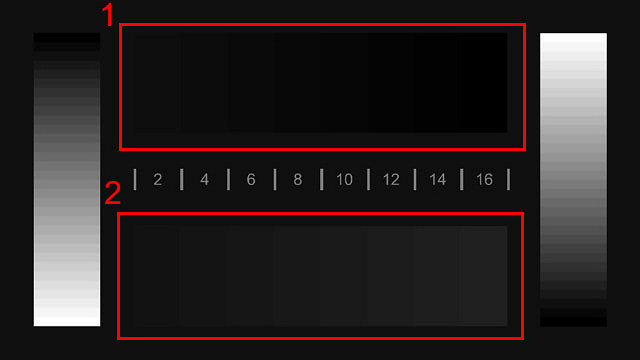
1. Фон в видеофайлах black-level имеет оттенок серого 16,16,16 (в 8-битном представлении RGB). В зоне 1 расположены 8 прямоугольников, фон каждого на 2 единицы темнее следующего в направлении слева на право (то есть от 16,16,16 до 0,0,0). В зоне 2 этих видеофайлов расположены 8 прямоугольников, фон каждого на 2 единицы светлее следующего в направлении слева на право (то есть от 18,18,18 до 32,32,32). Диапазоны на шкале с разметкой в центре кадра отмечают границы прямоугольников. Если правильно отображаются темные градации, то на видеофайлах black-level вся зона 1 не должна отличаться от фона этой тестовой таблицы, то есть и фон, и зона 1 должны быть черными. При этом в зоне 2 должны различаться прямоугольники (они должны быть светлее черного фона), начиная с прямоугольника напротив (ниже) диапазона 2 шкалы с разметкой в центре кадра. Если видны прямоугольники в зоне 1, значит, черный цвет на типичных видеофайлах будет светлее черного, который может отобразить тестируемое устройство, то есть контраст будет ниже возможного. Если невидны прямоугольники в зоне 2, значит, часть самых темных оттенков неотличима от черного цвета, то есть темные объекты будут просто черными, без деталей. Как правило, если в указанных зонах видно (для зоны 1) или не видно (для зоны 2) 1-2 прямоугольника, то к заметному ухудшению качества изображения это не приводит. Если больше — это можно считать дефектом.

2. Фон в видеофайлах white-level имеет оттенок серого 235,235,235. В зоне 1 расположены 10 прямоугольников, фон каждого на 2 единицы темнее следующего в направлении слева на право (то есть от 233,233,233 до 215,215,215). В зоне 2 этих видеофайлов расположены 10 прямоугольников, фон каждого на 2 единицы светлее следующего в направлении слева на право (то есть от 237,237,237 до 255,255,255). Диапазоны на шкале с разметкой в центре кадра отмечают границы прямоугольников. Если правильно отображаются светлые градации, то на видеофайлах white-level вся зона 2 не должна отличаться от фона тестовой таблицы, то есть и фон, и зона 2 должны быть белыми. При этом в зоне 1 должны различаться прямоугольники (они должны быть темнее белого фона), начиная с прямоугольника напротив (выше) диапазона 2 шкалы с разметкой в центре кадра. Если видны прямоугольники в зоне 2, значит, белый цвет на типичных видеофайлах будет темнее белого, который может отобразить тестируемое устройство, то есть контраст будет ниже возможного. Если невидны прямоугольники в зоне 1, значит, часть самых светлых оттенков неотличима от белого цвета, то есть светлые объекты будут просто белыми, без деталей. Как правило, если в указанных зонах видно (для зоны 2) или не видно (для зоны 1) до 5-ти прямоугольников, то к заметному ухудшению качества изображения это не приводит. Если больше — это можно считать дефектом.
 |  |
| Примечание 1. На исходных файлах *.png (black-level-1080.png,white-level-1080.png,black-level-720.png,white-level-720.png) и примерах *.png (black-level-ex.png,white-level-ex.png) должны различаться градации в обеих зонах. Связано это с тем, что диапазон вывода графических файлов равен 0-255, тогда как для видеофайлов наиболее распространенным диапазоном является 16-235 (но есть и исключения, поэтому в принципе видеоплеер должен иметь настройку выбора рабочего диапазона). В итоге по умолчанию видеоплеер при показе видеофайлов переводит диапазон 16-235 в диапазон 0-255, то есть оттенок 16,16,16 в видеофайле соответствует 0,0,0 (черному) в графическом файле, а оттенок 235,235,235 оттенку 255,255,255 (белому). Цифры приведены для 8-битного кодирования цвета в RGB. Примечание 2. На самом деле в видеофайлах яркость и цвета кодируются, как правило, цветоразностным способом и только при выводе на устройство отображения цвета переводятся в RGB-представление, однако по факту все сказанное про уровни RGB верно и для цветоразностного кодирования. | |
| 1280×720-24p-black-and-white.mp4 |
***
Некоторые файлы, имеющиеся в данной методике, редакция может изменить либо удалить в зависимости от текущих условий. В дальнейшем методика станет пополняться материалом, необходимым для тестирования других классов устройств, не только мобильных. Огромную роль в расширении и усовершенствовании методики сыграют квалифицированные замечания, которые приветствуются в Конференции.
Как проверить телефон на битые пиксели
Смартфоны
14.01.2016
Битый пиксель это дефект на матрице экрана. Такой пиксель светится одним из цветов, вне зависимости от того, что изображено на экране. Несмотря на то, что сейчас битые пиксели встречаются довольно редко, полностью эту проблема все еще не решена. И вы вполне можете купить такое дефектное устройство.
Поэтому при покупке телефона очень важно проверить его на битые пиксели. Если этого не сделать, то потом придется смотреть на эти битые пиксели все время, пока будете пользоваться телефоном, что ужасно раздражает.
Способ № 1. Специальное приложение для проверки экрана.
Если у вас есть возможность установить на телефон специальное приложение для проверки экрана, то лучше воспользоваться именно этим методом. Например, для телефонов на Android есть приложение под названием Screen Test.
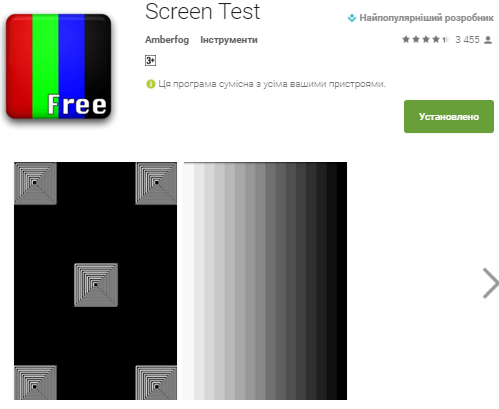
Данное приложение по очереди отображает на экране разные цвета: белый, черный, серый, красный, зеленый и голубой. Переключение между цветами происходит при помощи нажатия на экран. Просматривая разные цвета на экране телефона вы сможете без труда заметить битый пиксель любого цвета.
Также данное приложение отображает градиенты цветов и мелкую сетку, что может использоваться для оценки цветовых качеств и детализации экрана телефона.
Способ № 2. Заранее подготовленные картинки.
Также вы можете проверить телефон на битые пиксели с помощью заранее подготовленных картинок. Создайте несколько картинок равномерно заполненных одним цветом. При проверке телефона вы можете скинуть эти картинки со своего телефона на телефон, который вы проверяете. После этого вам останется только просмотреть их на экране проверяемого телефона и обнаружить битые пиксели.
Способ № 3. Проверка с помощью кода *#0*#.
Еще один способ это проверка с помощью кода *#0*#. Для этого нужно открыть клавиатуру для набора номера (приложение «Телефон») и ввести данный код. После этого на экране появится список доступных тестов. Здесь есть кнопки, которые позволяют заполнить весь экран одним цветом для поиска битых пикселей.
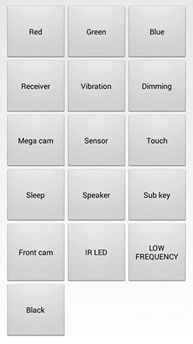
Недостатком данного способа является то, что данный код не работает на всех телефонах. Кроме этого на многих Андроид устройствах нет модуля для звонков, а значит, код ввести не получится.
Об авторе
Основатель проекта «Смартфонус» и автор более 2000 статей на тему ИТ для разных сайтов.

Если вам кажется, что с сенсорным экраном вашего Android что-то не так, почему бы не проверить его с помощью специального приложения? Эти тестирующие приложения помогут вам диагностировать любые проблемы, которые могут возникнуть у экрана телефона, причём каждое из них использует свой собственный подход.
Давайте рассмотрим лучшие приложения для тестирования сенсорных экранов, назначение которых — выявление возможных неполадок.
Touch Screen Test
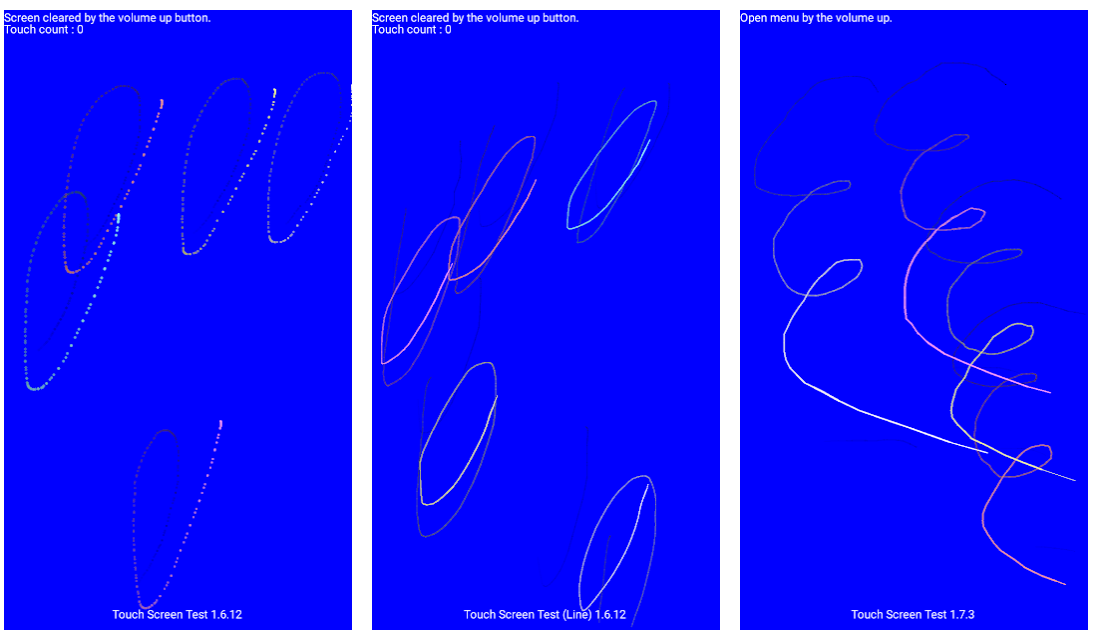
Для начала рассмотрим Android-приложение, предназначенное для поиска «мёртвых зон» на дисплее. Оно не имеет эффектных функций и не содержит рекламных баннеров. Всё, что вы увидите, войдя в это приложение, — пустой «холст», на котором можно рисовать пальцем.
Если вы не можете нарисовать линию в определённой области экрана, это говорит о том, что именно в этой области имеются проблемы. Это простенькое приложение можно считать отличным выбором, если вам не нужен многофункциональный набор тестов.
Поскольку данное приложение предназначено для тестирования сенсорных экранов, вы не сможете перемещаться по его меню в привычной манере. Чтобы меню появилось на экране, нужно нажать на телефоне кнопку увеличения громкости. Для прокручивания менюшки воспользуйтесь кнопкой уменьшения громкости, затем уже можно выбрать нужную опцию — вновь с помощью кнопки увеличения громкости. Всё это не очень интуитивно понятно, но теперь вы знаете, как управлять этим приложением, а значит, трудностей у вас не возникнет.
В меню вы найдёте полезный набор параметров для переключения и изменения. Чтобы лучше диагностировать мёртвую зону, вы сможете выбрать размер рисуемой линии, чередовать рисование точек и линий. С помощью Touch Screen Test вы увидите и дополнительную информацию, например, сколько пальцев обнаруживает сенсорный экран (каждый обнаруженный палец получает свой уникальный цвет, что отлично подходит для тестирования многопальцевых жестов, а также для создания красочных рисунков на «холсте» приложения).
Скачать
MultiTouch Tester
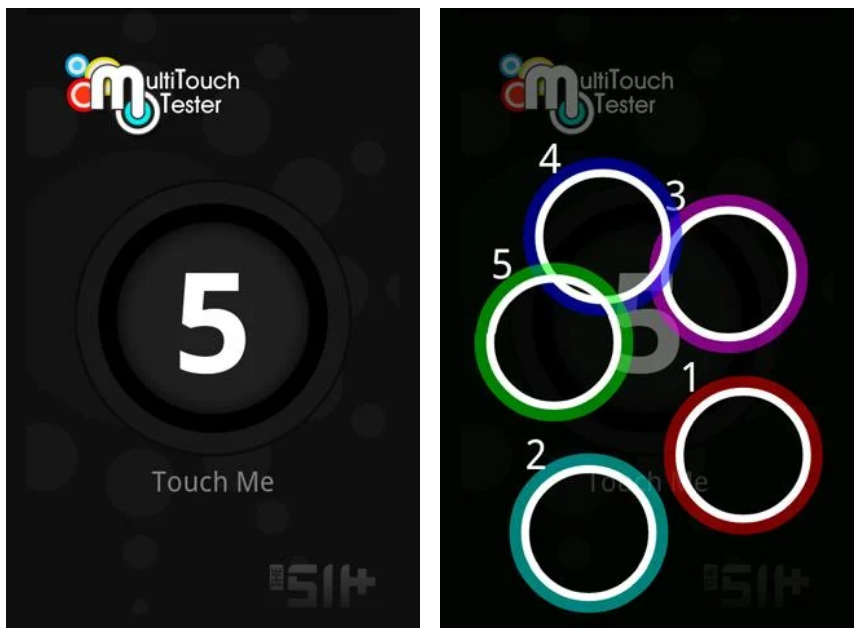
Если вас не беспокоят мёртвые зоны на экране вашего устройства, но зато вам интересны его возможности обрабатывать многопальцевые жесты, попробуйте MultiTouch Tester. Это одно из самых простых приложений для тестирования мультитач-экрана на Android-устройствах, без инструментов рисования и других дополнительных функций. Оно позволяет узнать, прикосновение скольких пальцев ваш телефон может обрабатывать одновременно.
Поместите на экран несколько пальцев, и MultiTouch Tester пронумерует каждый из них, окрасив каждый отпечаток в уникальный цвет. Приложение будет отслеживать, сколько всего пальцев зарегистрировано на экране, и запомнит наибольшее обнаруженное число.
Скачать
Screen Test Pro
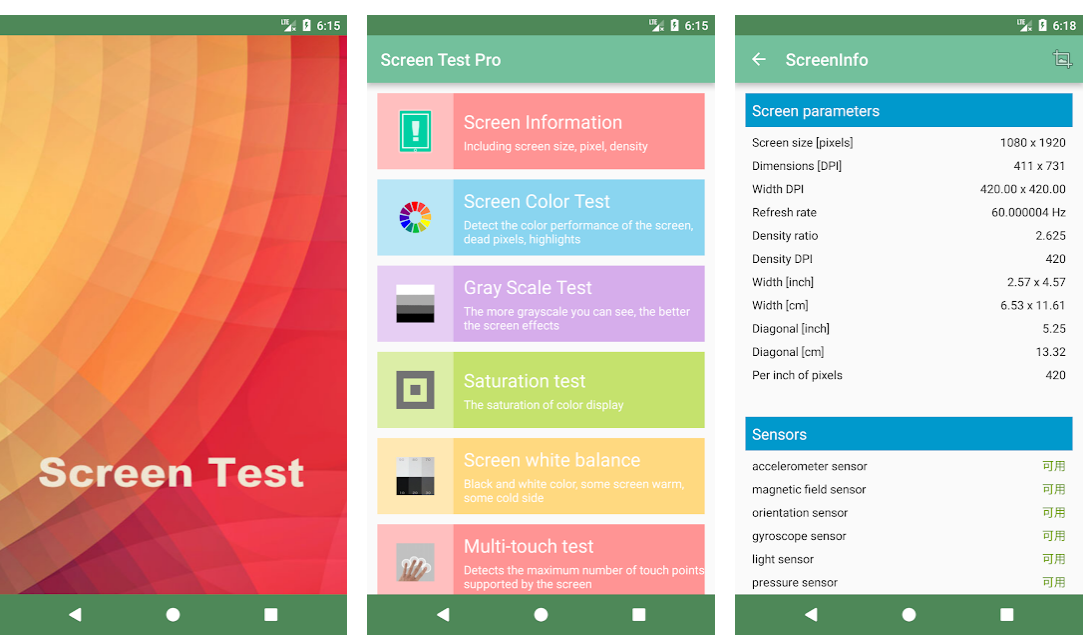
Хотите что-нибудь более функциональное? Тогда обязательно попробуйте Screen Test Pro. Это приложение поставляется с множеством замечательных функций, которые делают его универсальным средством тестирования экранов мобильных устройств.
Screen Test Pro — это объединение двух описанных выше тестов сенсорных экранов в одном приложении. Он содержит и функцию рисования линий для поиска мёртвых зон, и счётчик количества регистрируемых пальцев.
Кроме того, приложение включает в себя тестер давления, который может проверить, умеет ли ваш телефон определять силу нажатия на экран. Если ваш телефон не имеет этой функции, Screen Test Pro будет показывать результат 1 при любом прикосновении к экрану. Более продвинутые устройства будут показывать значения от 0 до 1 — в зависимости от того, какое усилие вы прикладываете. Чем выше число, тем больше давление.
Однако и этим возможности Screen Test Pro не ограничиваются. Ещё он имеет несколько инструментов для проверки способности вашего экрана отображать цвет и насыщенность. Есть счётчик пикселей, инструмент для проверки плавности цветовых переходов и тестер «утечки экрана». Последний проверяет, может ли ваш телефон усилить подсветку.
Screen Test Pro — отличный универсальный инструмент для тестирования дисплея, способный заменить сразу несколько приложений, предназначенных для этих целей.
Скачать
Touchscreen Test
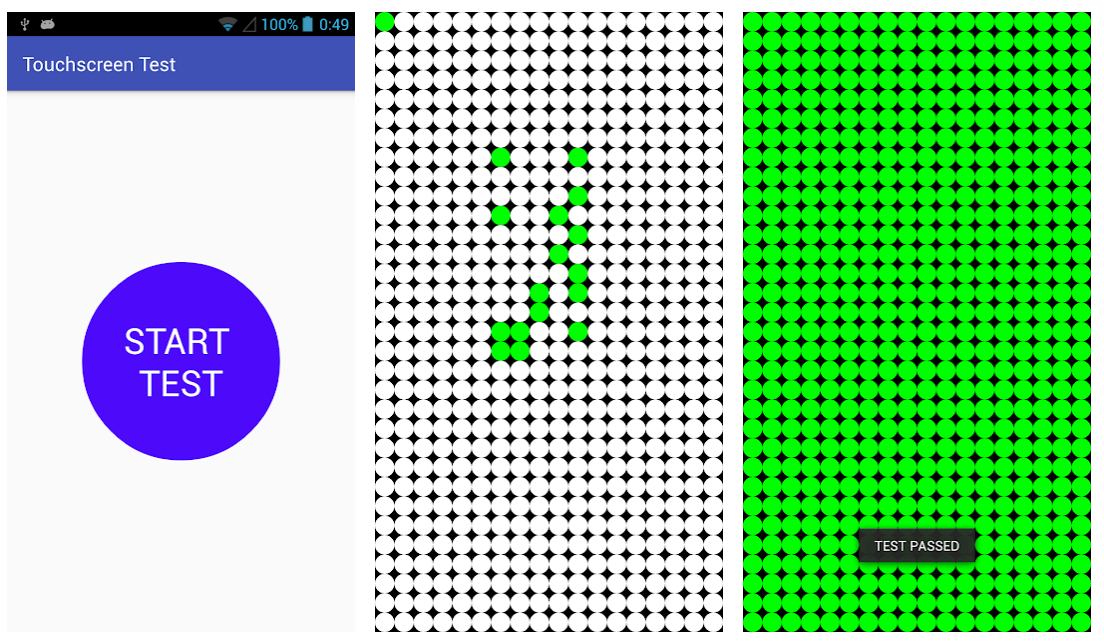
Touchscreen Test, который не следует путать с первым приложением в нашем списке, заслуживает упоминания благодаря его способности оценивать состояние вашего экрана. Для поиска мёртвых зон Touchscreen Test использует уникальный метод, дающий вам чёткий индикатор того, где находятся проблемные области.
После загрузки приложения вы увидите пустую сетку. Когда вы касаетесь какой-то точки на сетке, она загорается зелёным цветом и остаётся такой. Поочерёдно касаясь различных точек на сетке, вы постепенно заполняете её. Если вы дойдёте до мёртвой зоны, вы сразу узнаете об этом, потому что эта точка не окрасится в зелёный цвет. Найдя такую точку, вы можете обойти область вокруг и посмотреть, как далеко простирается «мёртвое пятно».
После того как вы пройдёте по всему экрану, у вас останется сетка, где в зелёный цвет будут окрашены зоны с нормальной функциональностью, пустые же точки будут соответствовать мёртвым зонам. Впоследствии вы можете использовать эту сетку в качестве карты мёртвых зон экрана вашего телефона, которую вы можете показать специалисту, если решите отдать свой телефон в ремонт.
Скачать
Теги:
android
Touch Screen Test
MultiTouch Tester
Screen Test Pro
Touchscreen Test
